本文主要是介绍【网络安全 --- kali2022安装】kali2022 超详细的安装教程(提供镜像),希望对大家解决编程问题提供一定的参考价值,需要的开发者们随着小编来一起学习吧!
如果你还没有安装vmware 虚拟机,请参考下面博客安装
【网络安全 --- 工具安装】VMware 16.0 详细安装过程(提供资源)-CSDN博客【网络安全 --- 工具安装】VMware 16.0 详细安装过程(提供资源)https://blog.csdn.net/m0_67844671/article/details/133609717?spm=1001.2014.3001.5502
一,镜像下载
百度网盘下载链接:
百度网盘 请输入提取码百度网盘为您提供文件的网络备份、同步和分享服务。空间大、速度快、安全稳固,支持教育网加速,支持手机端。注册使用百度网盘即可享受免费存储空间![]() https://pan.baidu.com/s/19I2wXukX-2tsRlYmPLDWdQ?pwd=8888
https://pan.baidu.com/s/19I2wXukX-2tsRlYmPLDWdQ?pwd=8888
提取码:8888
二,kali2022 安装
2-1 kali2022安装
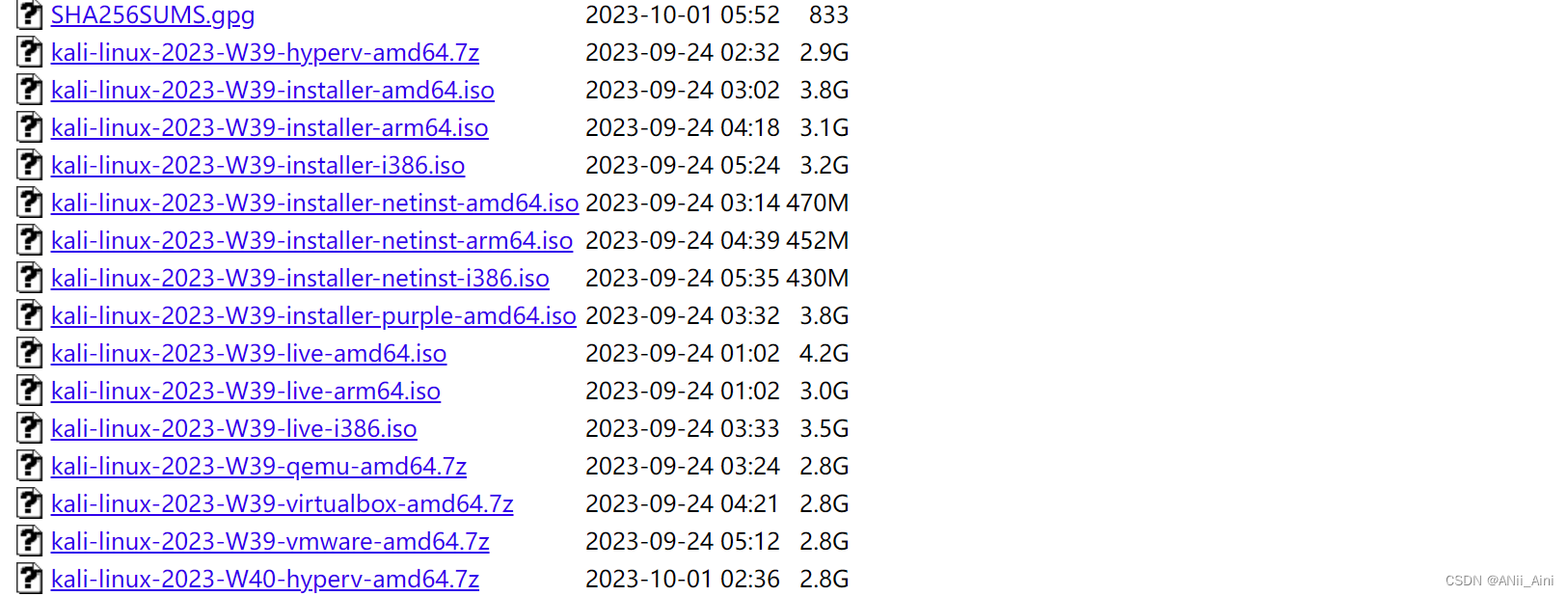

1,新建虚拟机
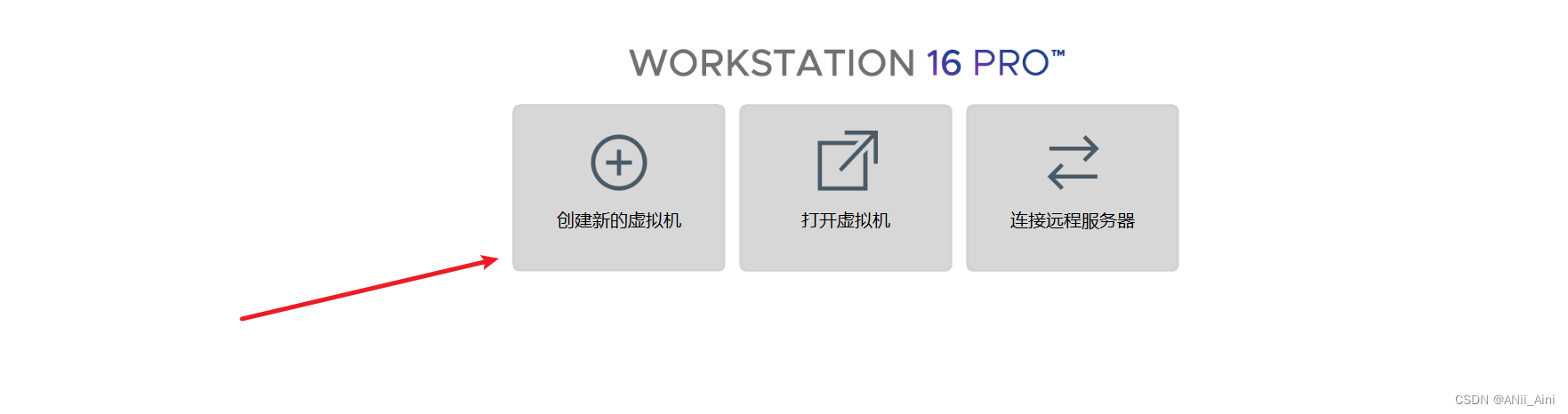
2,选自定义高级,然后下一步

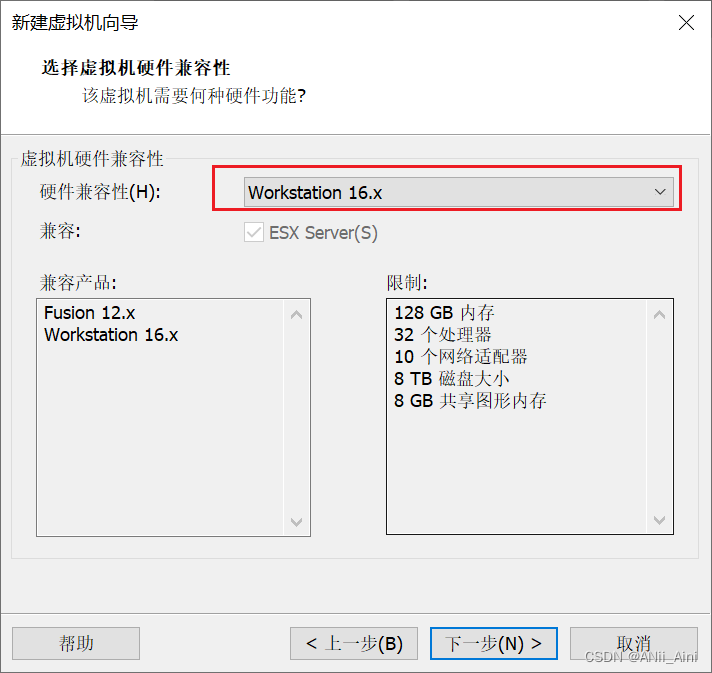
4,稍后安装操作系统,下一步

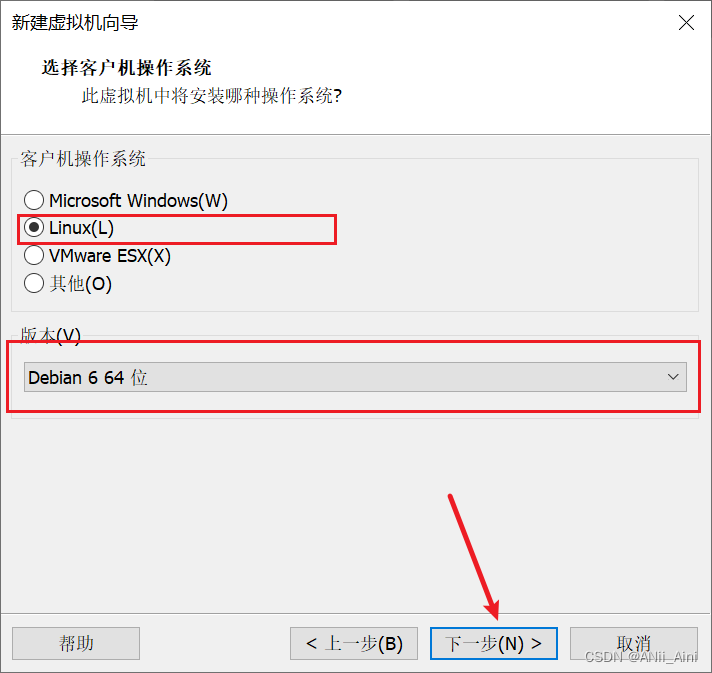
6,名字随便起,存放位置的话专门新建一个文件夹来存放虚拟机,我在E盘下新建了kali_linux来存放我的虚拟机
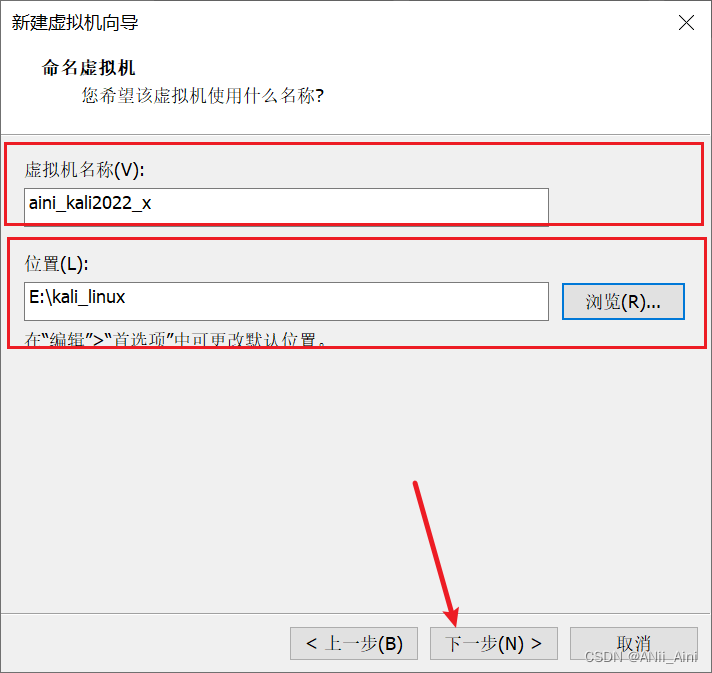
7,处理器数量一个,每个处理器内核数量2个,然后下一步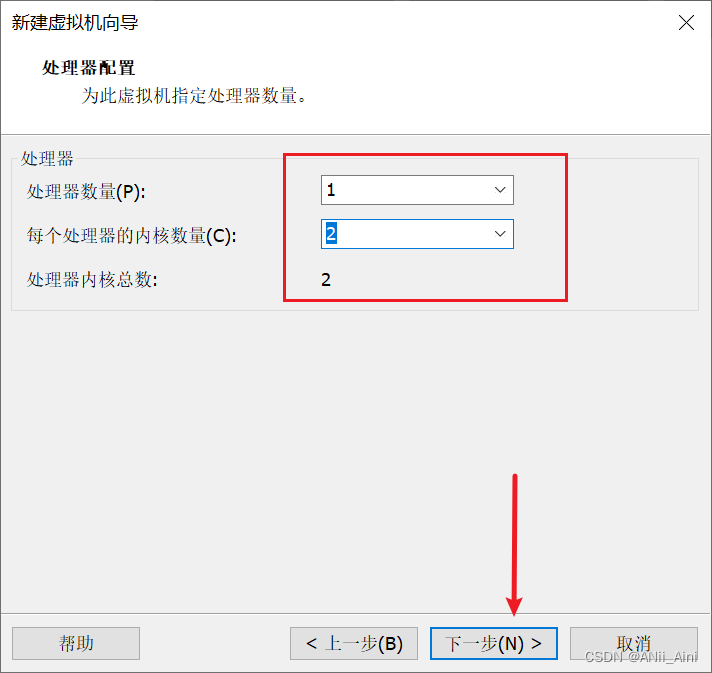
8,内存给大一点,我给了4096M,然后下一步

9,使用桥接模式,然后下一步
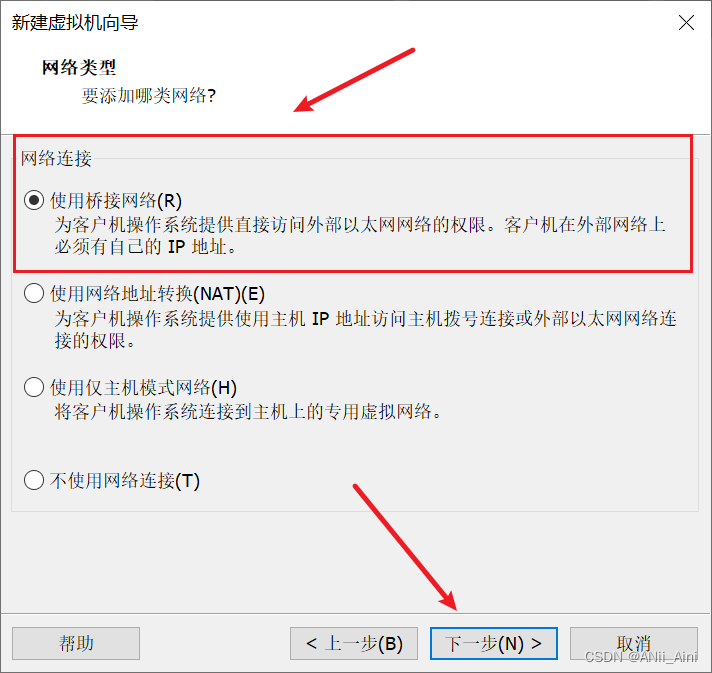
10,按照推荐即可 ,然后下一步
 11,按照推荐即可 ,然后下一步
11,按照推荐即可 ,然后下一步
 12,创建完整虚拟机,然后下一步
12,创建完整虚拟机,然后下一步

13,最大磁盘大小尽量大一点,我为了演示只给了40,大伙可以给个60,80都行

14,直接下一步即可
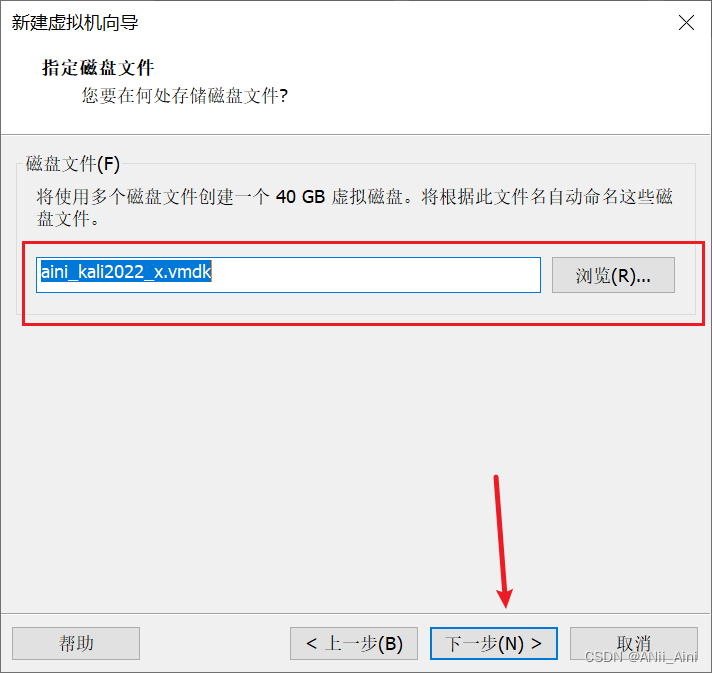
15,进入到自定义硬件里面
 16,选择打印机,然后移除(反正我们用不到,删除范围可以不占系统资源),然后点击关闭
16,选择打印机,然后移除(反正我们用不到,删除范围可以不占系统资源),然后点击关闭

17,点击完成

18,点击编辑虚拟机设置

19,选择镜像文件,点击确定即可
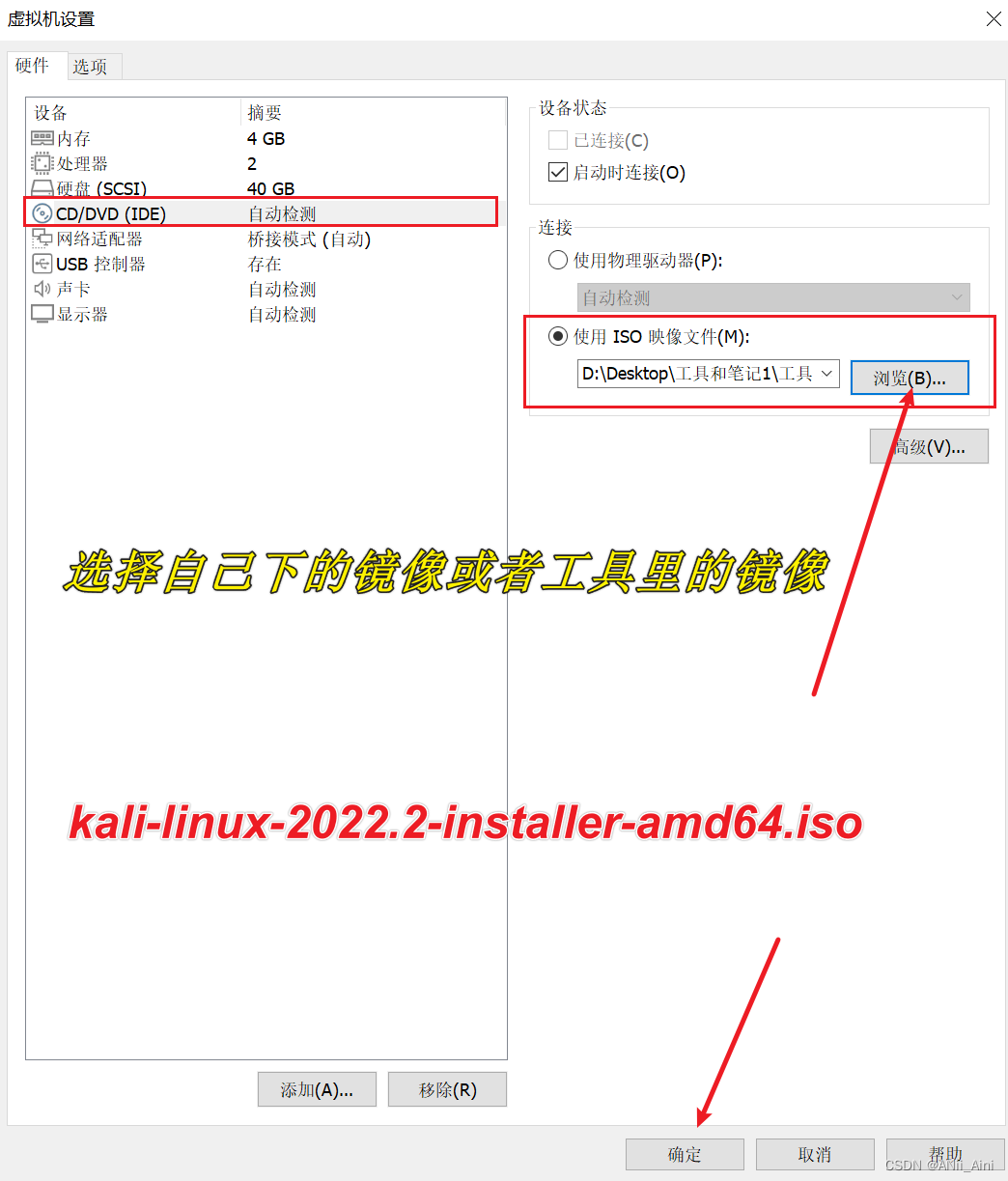 20,点击启动虚拟机
20,点击启动虚拟机

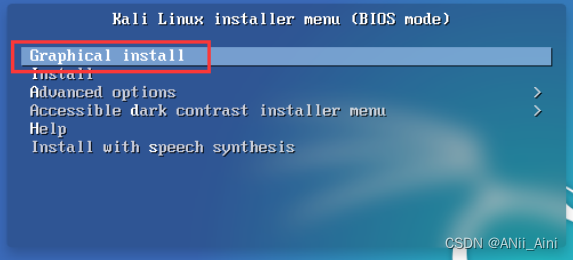
22,为了方便大家来学习,我们选择中文简体(鼠标点击即可)


23,选择中国,(台湾和香港我觉得以后应该给它去掉,都是中国的)
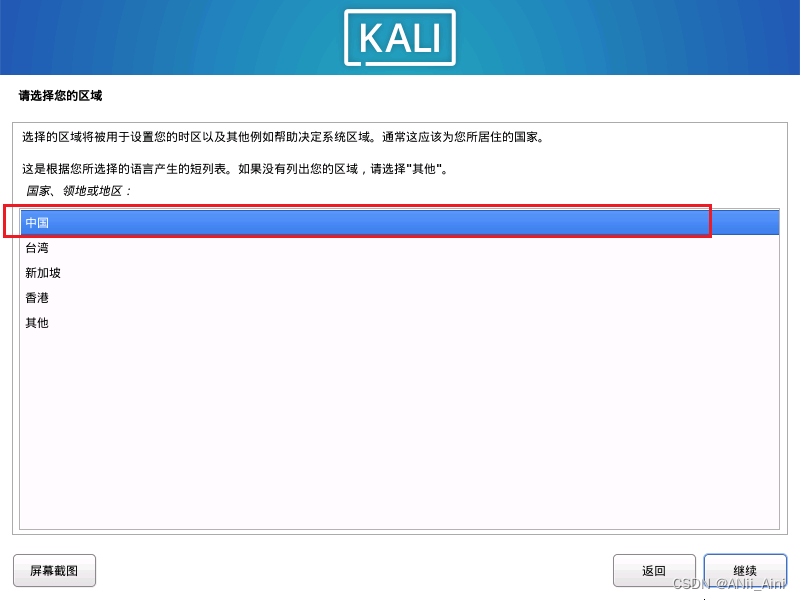
24,选择汉语
 25,默认即可,然后继续
25,默认即可,然后继续
 26,啥都别写,继续即可
26,啥都别写,继续即可
 27,大家可以写自己的名字,或者自己起个名字
27,大家可以写自己的名字,或者自己起个名字

28,注意:下面这个才是我们将来登录系统的用户名
 29,输入密码(不能忘记),然后下一步即可
29,输入密码(不能忘记),然后下一步即可

30,默认,继续即可
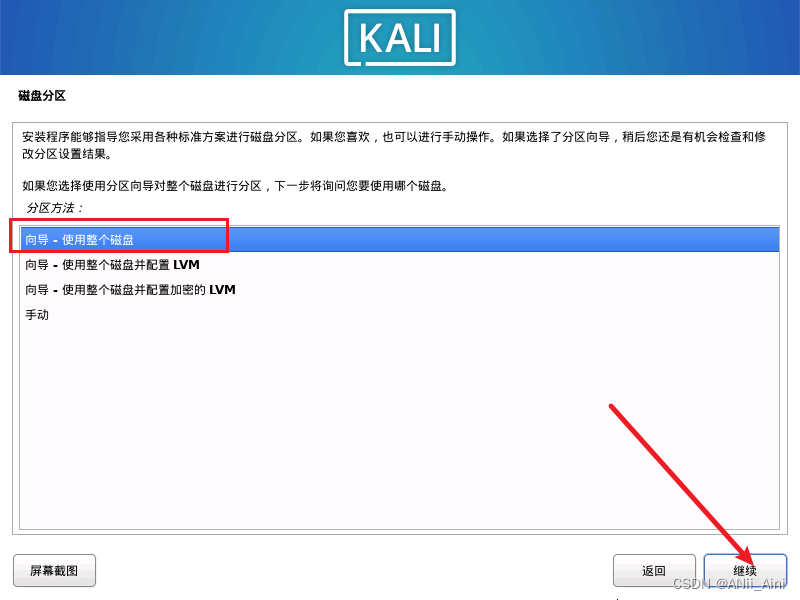 31,继续
31,继续

32,默认即可,继续
 33,直接继续
33,直接继续

34,选择是,然后继续
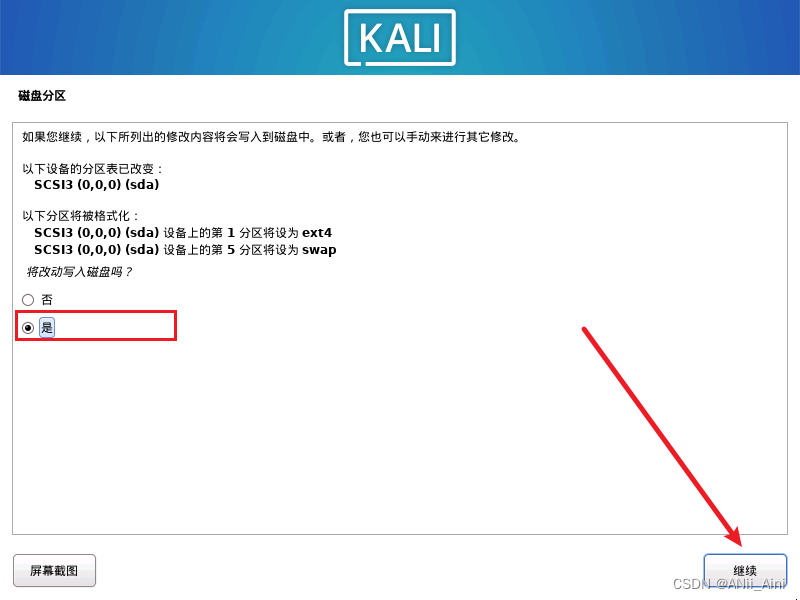
35,等待配置完成

36,点击继续,默认即可

37,等待下载完成 (这个需要点时间,耐心等待)

38,选是,然后下一步
 39,选择下面的/dev/sda
39,选择下面的/dev/sda

40,然后等待继续安装
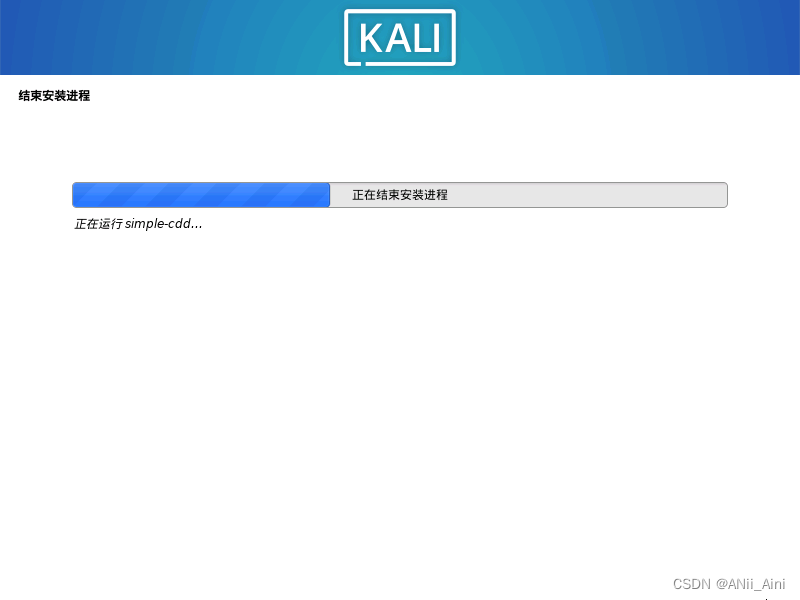
41,点击继续,启动

42,安装完成,已经开机了,账号密码就是安装系统的时候输入的密码
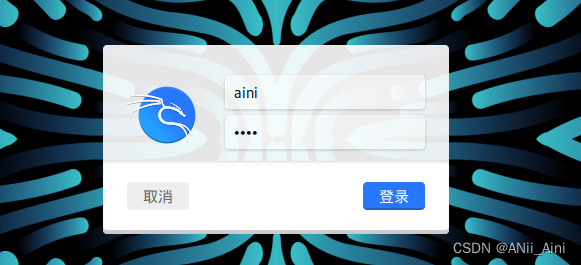
43 ,这就是kali2022桌面,安装系统完成

44,查看是否能上网 (右击,打开终端)

45,终端里输入ping baidu.com,看到能上网
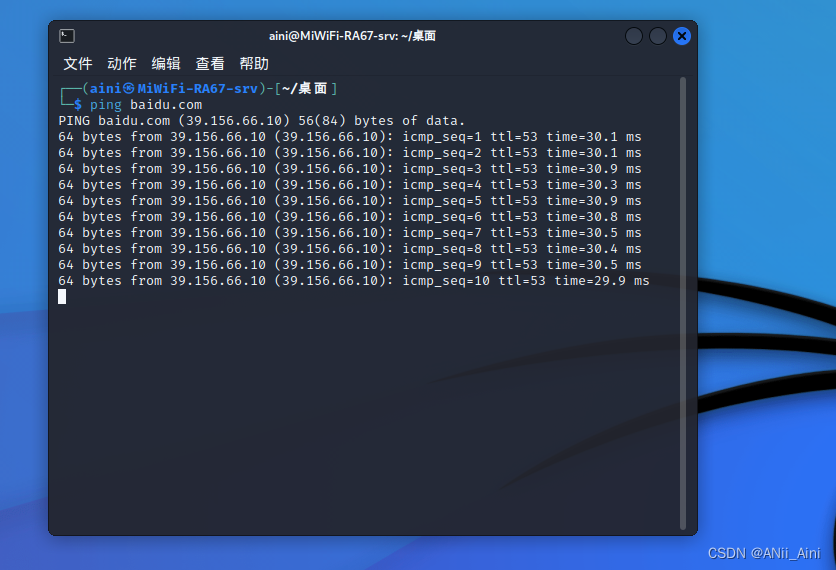
2-2 安装VMware tools
点击虚拟机,能看到菜单里有灰色的重新安装vmware tools字样,说明已经安装好了,如果说是黑色的安装vmware tools 字样,说明没安装好,自己点击安装一下即可
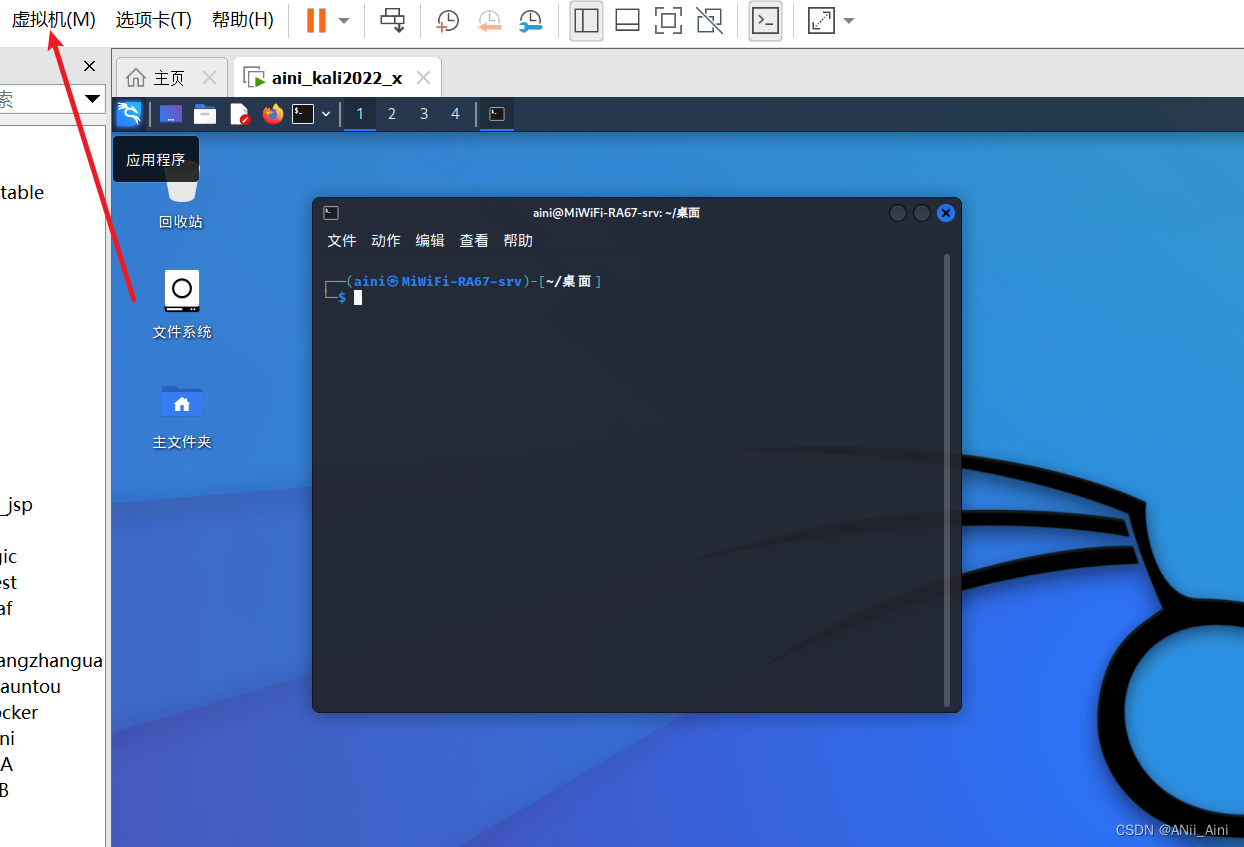
如果vmvare tools安装好了,可以直接拖动的方式从物理机上往虚拟机上拷贝文件资料等,很方便
2-3 切换root用户
linux系统默认有root用于,而且最高权限,先给root 用户设置密码
sudo passwd root ## 给root用户设置密码
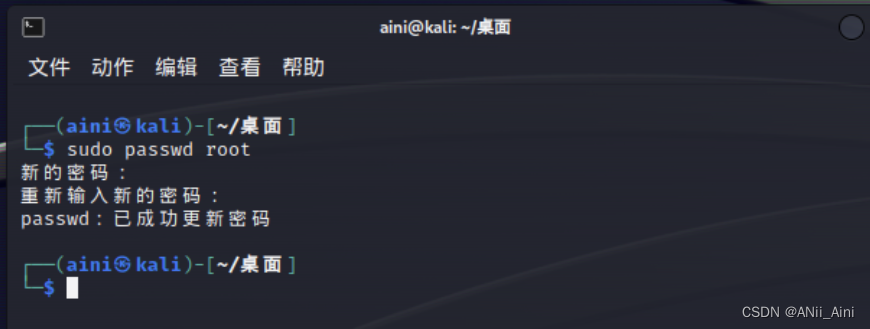
su root 按回车以后按提示输入刚刚设置的面,就切换成功了

2-4 开启ssh远程连接服务
/etc/init.d/ssh start ## 启动ssh服务
/etc/init.d/ssh status ## 查看ssh服务状态,active表示已经开启

设置系统自启动
update-rc.d ssh enable ## 开机自启动,每次开机服务自动开启

2-5 xshell测试连接
xshell工具的下载,安装请参考下面这篇博客
【网络安全 --- 工具安装】Centos 7 详细安装过程及xshell,FTP等工具的安装(提供资源)_ANii_Aini的博客-CSDN博客【网络安全 --- 工具安装】详细讲解了,linux CentOS系统的详细安装过程,以及远程连接工具xshell的安装和FTP 文件上传工具的安装https://blog.csdn.net/m0_67844671/article/details/133616010?spm=1001.2014.3001.5502
获取kali的ip地址用 ip addr 命令
可以看到ip 地址为 192.168.31.228

打开xshell工具
命令行连接,输入命令 ssh aini@192.168.31.228
(注意,远程不能直接以root用户身份连接,所以先以普通用户身份连接,在切换到root用户)
我们安装的时候指定的用户名和密码就是普通用户

接受并保存
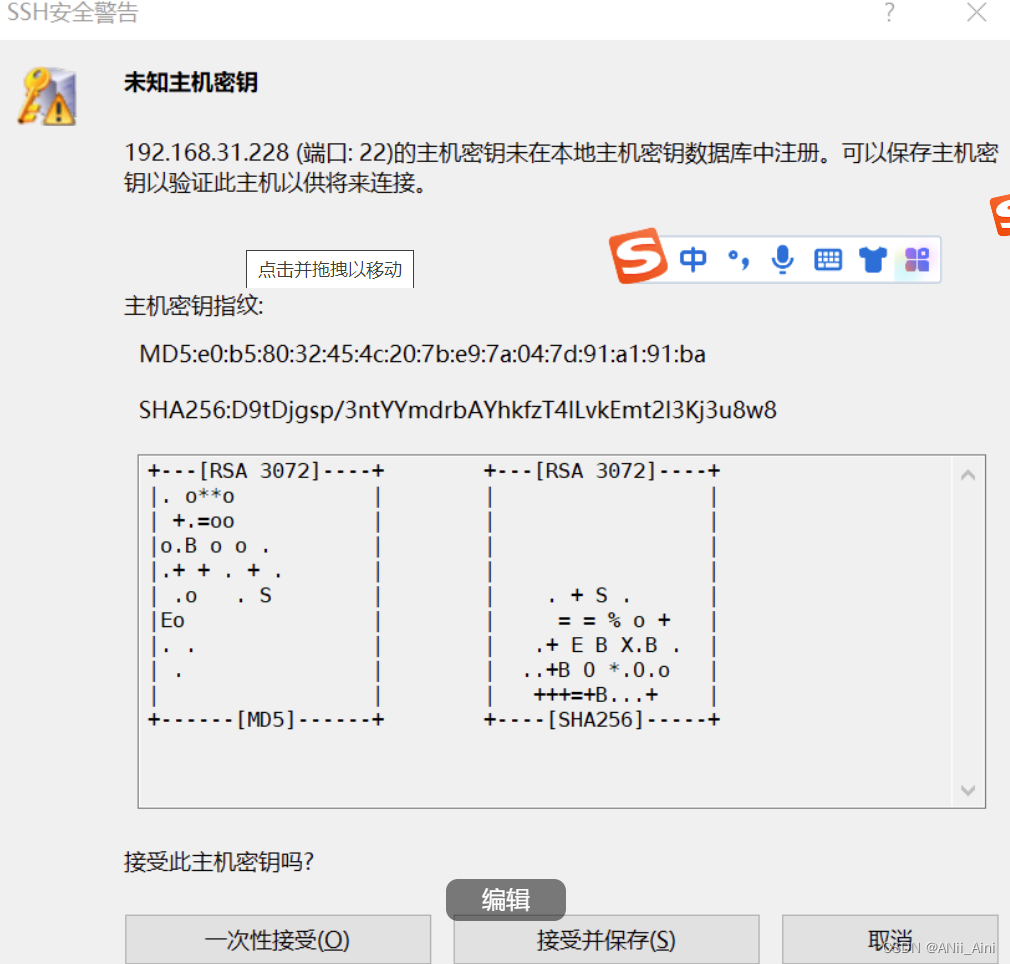
输入密码即可
已经以普通用户的身份连接上了
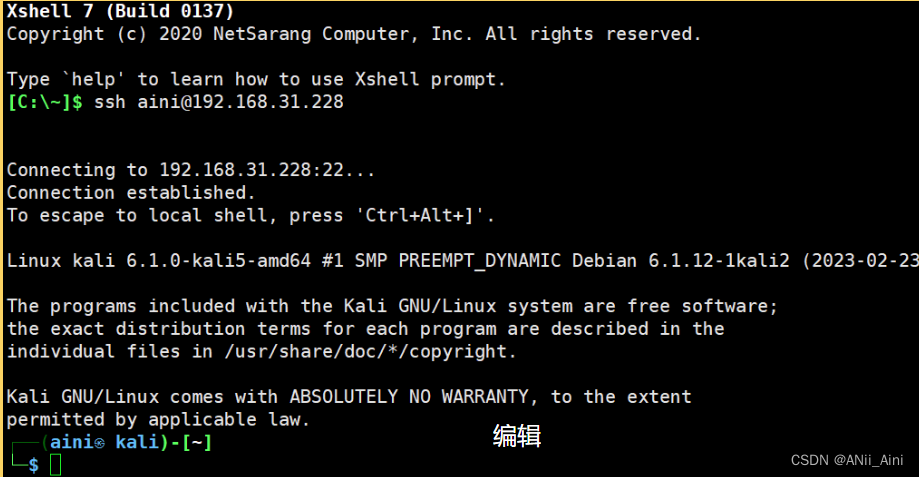
切换到root用户
su root
然后按提示输入密码即可

就这样kali2022系统已经配置安装好了
如果还要安装别的系统关注我,我会出详细的安装各种系统的教程
如果想要学网络安全关注我,最近在做系统的网络安全博客,靶场,工具可免费提供
这篇关于【网络安全 --- kali2022安装】kali2022 超详细的安装教程(提供镜像)的文章就介绍到这儿,希望我们推荐的文章对编程师们有所帮助!







